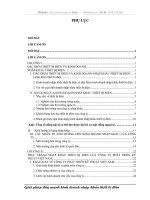Xây dựng hệ thống mạng cho doanh nghiệp sử dụng thiết bị Draytek
Bạn đang xem bản rút gọn của tài liệu. Xem và tải ngay bản đầy đủ của tài liệu tại đây (2.13 MB, 26 trang )
1|Page
Mục Lục
Mục tiêu ....................................................................................................................................................... 3
Thông tin về mô hình mạng ....................................................................................................................... 4
1. Cấu hình cân bằng tải: ........................................................................................................................... 6
2. Cấu hình các Vlan:.................................................................................................................................. 8
3. Cấu hình Load-banlance/Route Policy,( thiết lập các lưu thông mạng) ......................................... 11
4. Cấu hình Firewall ................................................................................................................................. 16
5. Cấu hình VPN Site to Site .................................................................................................................... 19
5.1 Cấu hình Dial-in .............................................................................................................................. 19
5.2 Cấu hình Dial-out............................................................................................................................ 21
2|Page
Mục tiêu
+Giới thiệu và xây dựng mạng cho doanh nghiệp.
+Thực hành cấu hình chức năng trên thiết bị Draytek.
Nhu Cầu
Một công ty, doanh nghiệp dù lớn hay nhỏ thì cũng chứa đựng rất nhiều thông tin
riêng của mình và trong đó có những công ty với những dữ liệu thông tin mang
tính chiến lược, mẩu mã cho sự phát triển của công ty của mình. Vậy vấn đề
quản lý và bảo mật thông tin được đặt lên hàng đầu hay không?
Để có thể tạo dựng một hệ thống mạng hiệu quả, hoàn chỉnh, quản lý được tất cả
các thông tin nội bộ, dễ dàng cho nhân viên sử dụng, thuận tiện cho công việc quản
lý cũng như việc trao đổi thông tin thì việc Setup hệ thống mạng , Xây dựng hệ
thống mạng hoàn chỉnh là điều bắt buộc cho mọi công ty nào.
3|Page
Thông tin đồ án
1. Cấu hình cân bằng tải
2. Cấu hình các Vlan
3. Cấu hình Load-banlance/Route Policy,( thiết lập các lưu thông mạng)
4. Cấu hình Firewall
5. Cấu hình VPN Site to Site
Thông tin về mô hình mạng
Mô hình mạng doanh ngiệp của chúng ta gồm có 1 Trụ sở chính và chi
nhánh cách nhau 1000 km : Hệ thống mạng được trang bị thiết bị draytek
được cấu hình load balancing và sẽ gồm Vlan subnets khác nhau :
VLan1: dành cho hệ thống camera quan sát, Server, Camera wireless.
VLan2: dành cho nhân viên trao đổi dữ liệu và truy cập internet, bao gồm cả
máy PC và laptop sử dụng mạng wireless
VLan3: dành cho ban quản lý, trưởng phòng, giám đốc sử dụng, khách
không thể truy cập vào network này.
VLan4: dành cho khách hàng, chủ yếu phát wifi cho khách viếng thăm. Các
client khi kết nối vào mạng này sẽ không truy được vào mạng của công ty.
Nhưng vẫn có thể truy cập internet.
2 Chi nhánh được kết nối với nhau thông qua vpn site to site
4|Page
Tổng quan mô hình mạng:
5|Page
1. Cấu hình cân bằng tải:
Đăng nhập vào giao diện cấu hình, vào mục WAN >> Internet Access. Tại
WAN , chọn Static or Dynamic IP và nhấn nút Details Page
Sau đó cấu hinh thông số trên Wan 1
6|Page
Cấu hình thông số trên Wan2
Kích hoạt cân bằng tải:
Vào WAN/General Setup.Trong phần Load Balance Mode chọn:Auto
Weight và Session Based
7|Page
2. Cấu hình các Vlan:
Vào mục Lan -> Vlan
Cấu hình Vlan với thông số như hình
Vào Lan -> general Setup để cấu hình thông số cho Vlan:
8|Page
Vlan1:
Vlan2:
9|Page
Vlan3:
Vlan4:
10 | P a g e
Cấu hình lưu thông giữa các Vlan:
Vào Lan >> General Setup để cấu hình cho Vlan 3 thông được với Vlan 1 và
Vlan 2
3. Cấu hình Load-banlance/Route Policy,( thiết lập các lưu thông
mạng)
Vào mục Load-balance/route Policy
Cấu hình nhân viên ưu tiên chạy wan 2 khi đứt chạy wan 1
Giám đốc ưu tiên chạy wan 1 khi đứt chạy wan 2
Khách chạy wan 2 khi đứt không hoạt động được nữa.
*Ban nhân viên
11 | P a g e
'
*Ban giám đốc:
12 | P a g e
*Phòng Khách:
13 | P a g e
Hình ảnh sau khi cấu hình:
14 | P a g e
Cấu hình hoàn tất test thủ trên CMD: Vlan 2 ưu tiên Wan2.
15 | P a g e
4. Cấu hình Firewall
Chặn nhân viên không được dùng facebook:
Objects setting >> keyword Object Setup
Tạo keyword Object với nội dung là Facebook và tên là chan fb
Vào CSM >> URL content filter Profile đặt tên cho url content là blocknhanvien Ở
phần Object Group Edit chọn keyword Object vừa tạo
16 | P a g e
ở phần Priority chọn block, log chọn block:
Vào firewall >>edit filter set >> edit filter rule
ở mục IP address Edit: chọn range IP từ 192.168.2.10 – 192.168.2.110
(đây là range Ip của nhân viên)
17 | P a g e
Ở mục Direction chọn mục: LAN/DMZ/RT/VPN -> WAN
URL content filter chọn Blocknhanvien
Kết quả sau khi cấu hình firewall facebook không thể truy cập được.
18 | P a g e
5. Cấu hình VPN Site to Site
5.1 Cấu hình Dial-in
Cấu hình Key VPN: Vào VPN and Remote Access >>> IPsec General setup
• Pre-Shared Key: điền key VPN
• Confirm Pre-Shared Key: điền lại đúng key đã điền ở Pre-shared Key
- Cấu hình profile VPN:
19 | P a g e
Vào VPN and Remote Access >>> Lan to Lan >>> chọn Index 1
Mục 1: Common Setting
o Profile Name: đặt tên profile
o Chọn Enable this profile
o Call Direction: chọn Dial-in
o Idle Timeout: chỉnh về 0
Mục 2: Dial out settings sẽ không cấu hình vì hiện tại đang cấu hình cho
Dial In nên ta chuyển sang mục 3
• Mục 3: Dial-In settings
o Chọn IPsec Tunnel
Mục 4: GRE setting sẽ không cấu hình
• Mục 5: TCP/IP Network settings
o Remote Network IP: điền địa lớp mạng của chi nhánh:192.168.1.0
o Remote Network Mask: điền subnet mask của lớp mạng bên chi nhánh.
ta điền: 255.255.255.0
o Local Network IP: điền địa chỉ lớp mạng của trụ sở chính. ta
điền:172.16.17.0
o Local Network Mask: điền subnet mask của lớp mạng trụ sở chính.
ta điền: 255.255.255.0
o Nhấn OK
20 | P a g e
5.2 Cấu hình Dial-out
Cấu hình Profile VPN: Cấu hình profile VPN: Vào VPN and Remote Access >>>
Lan to Lan >>> chọn Index 1
Mục 1: Common Setting
o Profile Name: đặt tên profile
o Chọn Enable this profile
o Call Direction: chọn Dial-out
o Chọn Always on
Mục 2: Dial out setting
o Chọn IPSec Tunnel
o Server IP/Host Name for VPN: điền địa chỉ IP wan của router Dial in
o Pre-Shared Key: điền key VPN đã cấu hình ở router Dial in
o IPsec sercurity Method: Chọn High (ESP)
21 | P a g e
Mục 3: Dial in settings sẽ không cấu hình vì hiện tại đang cấu hình cho Dial
out
• Mục 4: GRE setting sẽ không cấu hình
• Mục 5: TCP/IP Network settings
o Remote Network IP: điền địa lớp mạng của trụ sở chính. Theo bài lab, ta
điền: 172.16.17.0
o Remote Network Mask: điền subnet mask của lớp mạng tru sở chínhta điền:
255.255.255.0
o Local Network IP: điền địa chỉ lớp mạng củachí nhánh. ta
điền:192.168.1.0
o Local Network Mask: điền subnet mask của lớp mạng chi nhánh.
ta điền: 255.255.255.0
o Nhấn OK
22 | P a g e
Kết quả sau khi đã kết nối thành công:
23 | P a g e
24 | P a g e
Kết Luận:
Qua bài đồ án ta có thể tạo dựng một hệ thống mạng hiệu quả, hoàn chỉnh, quản
lý được tất cả các thông tin nội bộ, dễ dàng cho nhân viên sử dụng, thuận tiện cho
công việc quản lý cũng như việc trao đổi thông tin gồm các chức năng:
1. Cân bằng tải
2. ChiaVlan
3. Load-banlance/Route Policy,( thiết lập các lưu thông mạng)
4. Firewall
5. VPN Site to Site
25 | P a g e